Les téléviseurs Roku font partie des appareils de streaming les plus populaires du marché. De nombreux utilisateurs d'Android préfèrent regarder des vidéos mobiles, des jeux mobiles et plus encore sur les téléviseurs Roku. Cependant, selon notre enquête, la majorité des gens sont bloqués par le manque de connaissances relatives. Par conséquent, ce tutoriel vous montrera plusieurs façons de refléter votre écran Android sur un téléviseur Roku avec la meilleure qualité. Pour que vous puissiez profiter du contenu avec vos amis et votre famille.
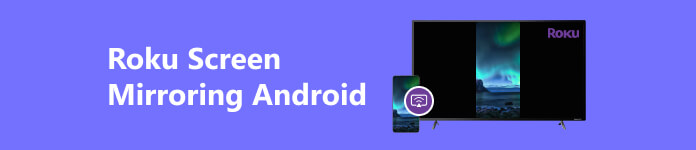
Partie 1. Comment mettre en miroir l'écran Android sur Roku directement
Le moyen le plus simple de mettre en miroir un écran Android sur un téléviseur Roku consiste à utiliser la fonction de mise en miroir d'écran intégrée. En ce qui concerne les appareils Android, la prise en charge de Miracast est nécessaire. En fait, la plupart des appareils Android prennent en charge Miracast, à l'exception des téléphones Google Pixel. Cependant, le nom peut varier selon les téléphones selon les fabricants, tels que :
- Smart View, Quick Connect et AllShare Cast sur Samsung Galaxy
- SmartShare sur les appareils LG
- HTC Connect sur les téléphones HTC
- Affichage sans fil
- Casting d'écran
Étape 1 La fonction de mise en miroir d'écran est activée sur Roku par défaut. Pour le vérifier, rendez-vous sur Paramètres app sur votre téléviseur, choisissez Système, et alors Écran miroir. Sélectionnez l' Mode de mise en miroir d'écran.
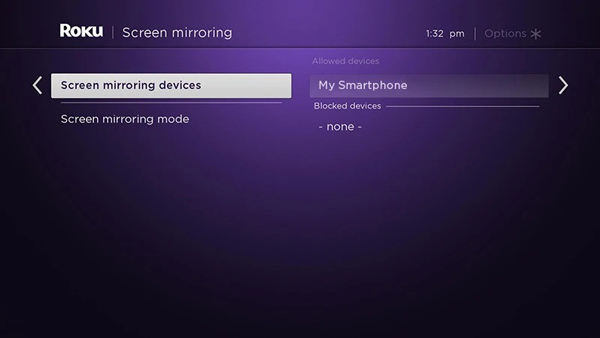
Étape 2 Balayez vers le bas depuis le haut de l'écran de votre téléphone pour accéder au panneau Paramètres rapides et activez l'option Miracast, telle que Vue intelligente. Si vous ne la trouvez pas, ajoutez la fonctionnalité à votre panneau Paramètres rapides.

Étape 3 Ensuite, vous serez présenté avec les appareils disponibles qui sont connectés au même réseau Wi-Fi que vous utilisez. Choisissez votre téléviseur Roku dans la liste.
Étape 4 Enfin, appuyez sur le Commencez maintenant bouton sur le message contextuel. Ensuite, vous recevrez un message au bas de votre téléviseur Roku pour votre permission. appuie sur le Autoriser bouton pour commencer à refléter l'écran Android sur le téléviseur Roku.
Partie 2. Comment mettre en miroir Android sur Roke avec l'application Roku
Il existe une application officielle Roku qui vous permet de diffuser sur un téléviseur Roku à partir de votre appareil Android. Contrairement à la fonction de mise en miroir d'écran, cette application offre plus de fonctionnalités, telles que la transformation de votre téléphone en télécommande.
Étape 1 Tout d'abord, installez l'application Roku de Google Play Store sur votre téléphone Android. Puis lancez-le, et allez dans le Appareils onglet en bas.
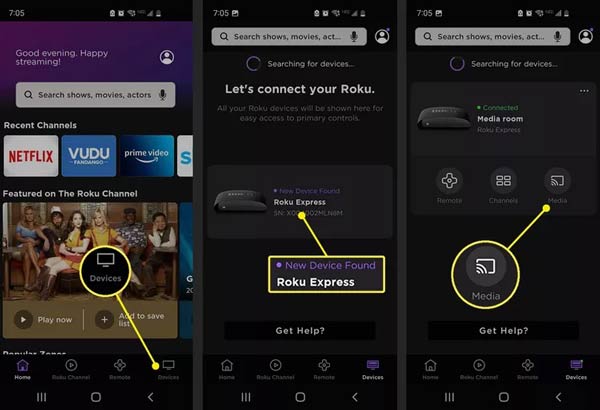
Étape 2 L'application trouvera et affichera votre téléviseur Roku s'il se connecte au même réseau Wi-Fi que votre téléphone. Sélectionnez votre téléviseur et établissez la connexion. Si c'est réussi, vous verrez Connectée.
Étape 3 Appuyez sur la touche Médias bouton et vous obtiendrez toutes les options de diffusion disponibles. Sélectionnez le type de contenu que vous souhaitez diffuser sur votre téléviseur. Ensuite, les services ou applications disponibles sur votre téléphone vous seront présentés.
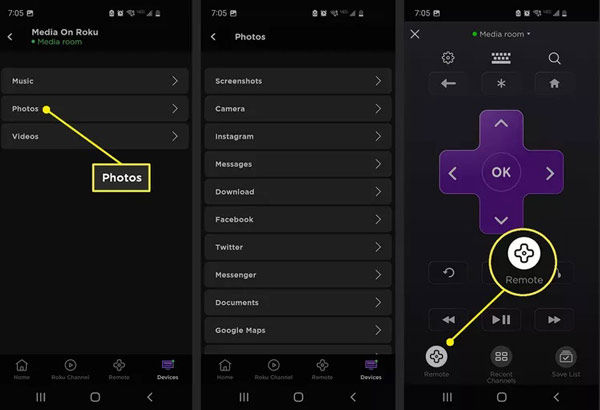
Étape 4 Ensuite, appuyez sur le Remote option en bas pour transformer votre téléphone en une télécommande Roku virtuelle. Désormais, vous pouvez contrôler la lecture vidéo sur votre téléviseur à l'aide de votre téléphone.
Plus de lecture:Partie 3. Top 3 des applications de mise en miroir d'écran pour Android vers Roku
En outre, il existe des applications tierces de mise en miroir d'écran pour Android vers Roku. Vous pouvez utiliser ces applications pour afficher votre écran Android sur votre téléviseur Roku. Nous identifions les 3 meilleures options ci-dessous.
Top 1 : Google Home

Google Home est une application de maison intelligente. Il a un support intégré pour la fonctionnalité Google Assistant. En plus de contrôler vos appareils intelligents, il vous permet d'établir des connexions entre des appareils numériques, comme la mise en miroir de l'écran Android sur Roku.
 Fonctionnalités clés de Google Home
Fonctionnalités clés de Google Home- Mettez Android en miroir sur Roku, Chromecast, etc.
- Connectez-vous à des services d'abonnement, comme Netflix.
- Entièrement gratuit à utiliser.
- Prend en charge de nombreux appareils Android.
Top 2 : LetsView
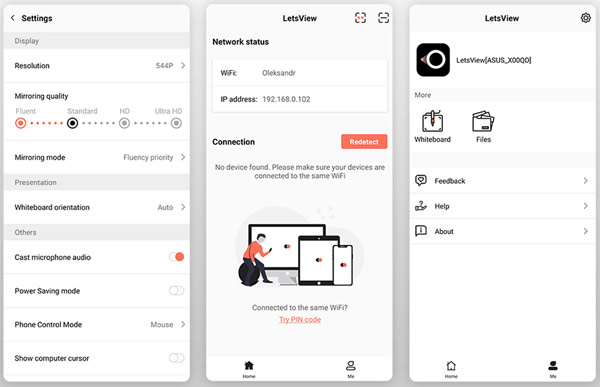
LetsView est l'une des applications de mise en miroir d'écran les plus populaires permettant aux utilisateurs d'Android de diffuser sans effort les écrans de leurs appareils mobiles sur un téléviseur. Il vous permet de profiter de vos films, vidéos, photos et bien plus encore préférés sur un écran plus grand.
 Fonctionnalités clés de LetsView
Fonctionnalités clés de LetsView- Diffusez du contenu visuel d'Android vers Roku.
- Compatible avec les principaux appareils intelligents.
- Miroir de l'écran Android sans fil.
- Faites des captures d'écran et des enregistrements d'écran.
Top 3 : Screen Mirroring – TV Cast
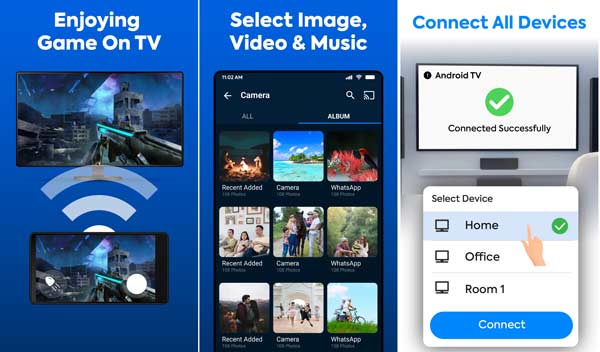
Si vous souhaitez diffuser des vidéos d'Android vers Roku en haute qualité sans délai, TV Cast est un bon choix. Il est parfait pour faire des présentations lors de réunions d'affaires et obtenir des divertissements personnels.
 Principales caractéristiques de la mise en miroir d’écran – TV Cast
Principales caractéristiques de la mise en miroir d’écran – TV Cast- Mettez rapidement en miroir l'écran Android sur Roku TV.
- Diffusez des vidéos, des photos et plus encore.
- Facile à mettre en place
- Gardez la qualité vidéo.
Recommander : Meilleur outil de mise en miroir Android vers PC

Parfois, vous voudrez peut-être refléter votre écran Android sur un PC. Apeaksoft Miroir de Téléphone est la meilleure option pour faire le travail. Il intègre de nombreuses fonctionnalités de niveau professionnel et simplifie le processus de mise en miroir d'écran.

4,000,000+ Téléchargements
Mettez en miroir l'écran Android sur un PC en un seul clic.
Optimisez automatiquement la qualité visuelle.
Prend en charge une large gamme d'appareils Android.
Incluez des fonctionnalités bonus, comme un enregistreur d'écran.
Partie 4. FAQ sur Roku Screen Mirroring Android
Pourquoi mon téléphone Android ne reflète-t-il pas mon téléviseur Roku ?
La plupart du temps, des versions incompatibles, une mauvaise connexion réseau et de mauvais paramètres sont les principales raisons pour lesquelles un téléphone Android ne reflétera pas Roku TV. Pour résoudre ce problème, reconnectez votre réseau et réactivez la connexion entre votre téléphone et votre téléviseur.
Roku autorise-t-il la diffusion Android ?
Avec l'application Roku ou des applications tierces de mise en miroir d'écran, vous pouvez diffuser vos photos, vidéos ou autres fichiers multimédias de votre téléphone sur votre téléviseur Roku.
Quelle est la différence entre la diffusion d'écran et la mise en miroir ?
La duplication d'écran est une réplique 1:1 de l'écran de votre téléphone sur un écran secondaire. La diffusion d'écran fait référence à l'envoi de contenu visuel d'un appareil à un autre.
Conclusion
Maintenant, vous avez appris au moins trois façons de mettre en miroir un écran Android sur un téléviseur Roku. La fonction de mise en miroir d'écran intégrée vous permet d'afficher directement l'écran Android sur Roku. Ou vous pouvez diffuser du contenu avec l'application Roku. Nous avons également partagé une liste d'applications tierces de mise en miroir d'écran pour faire le travail. Apeaksoft Phone Mirror peut vous aider à mettre en miroir un écran Android sur un PC. Plus de questions? Veuillez nous contacter en laissant votre message ci-dessous.




